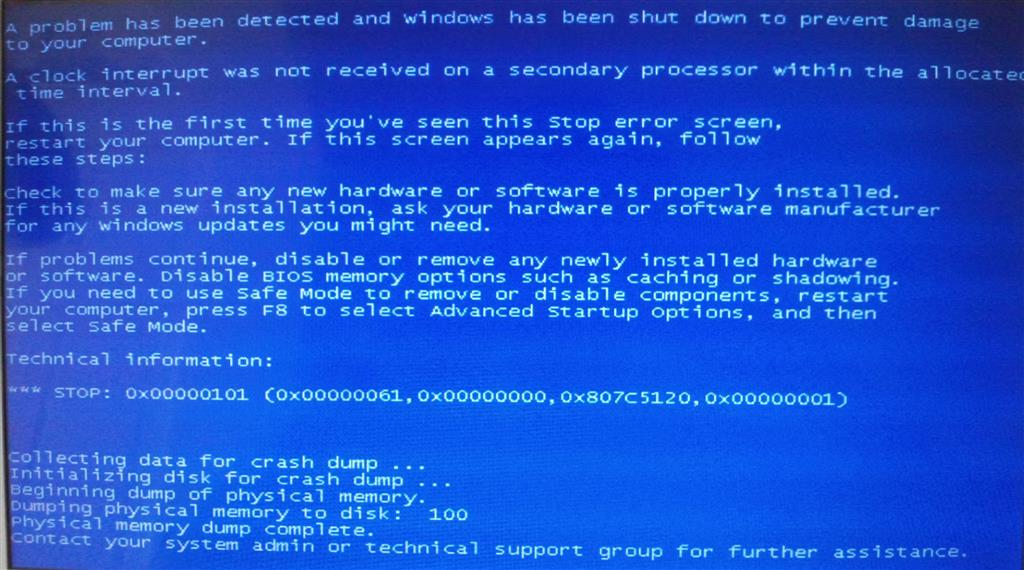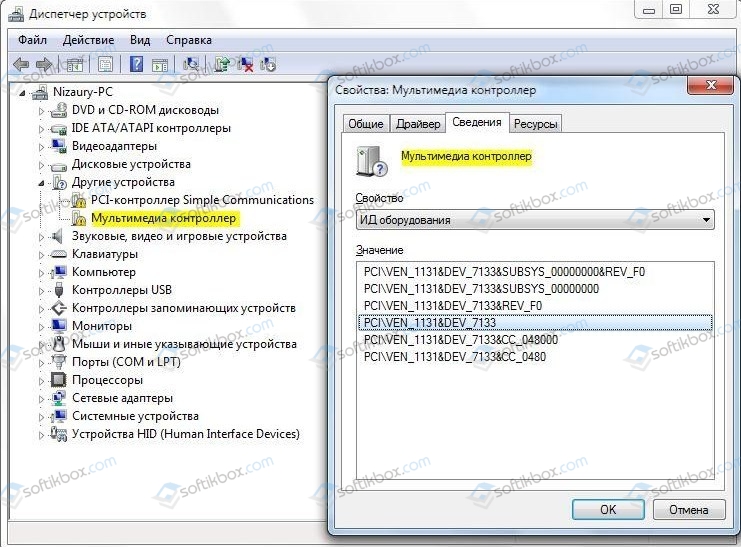Windows 7 Enterprise Windows 7 Home Basic Windows 7 Home Premium Windows 7 Professional Windows 7 Starter Windows 7 Ultimate Windows Server 2008 R2 Datacenter Windows Server 2008 R2 Enterprise Windows Server 2008 R2 for Itanium-Based Systems Windows Server 2008 R2 Foundation Windows Server 2008 R2 Standard Windows Server 2008 R2 Web Edition More…Less
Symptoms
Consider the following scenario:
-
You connect a target computer that is running Windows 7 or Windows Server 2008 R2 to a host computer by using a USB 2.0 debug cable.
Note The computer that runs the debugger is called the «host computer,» and the computer that is being debugged is called the «target computer.» -
You enable USB 2.0 debugging on the target computer.
-
You restart the target computer.
In this scenario, the computer may crash. Additionally, you receive a Stop error message that resembles the following:
STOP: 0x00000101 (Paramerter1, Paramerter2, Paramerter3, Paramerter4)
CLOCK_WATCHDOG_TIMEOUT
Notes
-
Not all «0x00000101» Stop errors are caused by this issue.
-
The parameters in this Stop error message may vary, depending on the configuration of the computer.
Resolution
Hotfix information
A supported hotfix is available from Microsoft. However, this hotfix is intended to correct only the problem that is described in this article. Apply this hotfix only to systems that are experiencing the problem described in this article. This hotfix might receive additional testing. Therefore, if you are not severely affected by this problem, we recommend that you wait for the next software update that contains this hotfix.
If the hotfix is available for download, there is a «Hotfix download available» section at the top of this Knowledge Base article. If this section does not appear, contact Microsoft Customer Service and Support to obtain the hotfix.
Note If additional issues occur or if any troubleshooting is required, you might have to create a separate service request. The usual support costs will apply to additional support questions and issues that do not qualify for this specific hotfix. For a complete list of Microsoft Customer Service and Support telephone numbers or to create a separate service request, visit the following Microsoft website:
http://support.microsoft.com/contactus/?ws=supportNote The «Hotfix download available» form displays the languages for which the hotfix is available. If you do not see your language, it is because a hotfix is not available for that language.
Prerequisites
To apply this hotfix, you must be running one of the following operating systems:
-
Windows 7
-
Windows 7 Service Pack 1 (SP1)
-
Windows Server 2008 R2
-
Windows Server 2008 R2 Service Pack 1 (SP1)
For more information about how to obtain a Windows 7 or Windows Server 2008 R2 service pack, click the following article number to view the article in the Microsoft Knowledge Base:
976932 Information about Service Pack 1 for Windows 7 and for Windows Server 2008 R2
Registry information
To apply the hotfix in this package, you do not have to make any changes to the registry.
Restart requirement
You do not have to restart the computer after you apply this hotfix.
Hotfix replacement information
This hotfix does not replace a previously released hotfix.
File information
The global version of this hotfix installs files that have the attributes that are listed in the following tables. The dates and the times for these files are listed in Coordinated Universal Time (UTC). The dates and the times for these files on your local computer are displayed in your local time together with your current daylight saving time (DST) bias. Additionally, the dates and the times may change when you perform certain operations on the files.
Windows 7 and Windows Server 2008 R2 file information notes
-
The files that apply to a specific product, milestone (RTM, SPn), and service branch (LDR, GDR) can be identified by examining the file version numbers as shown in the following table:
Version
Product
Milestone
Service branch
6.1.760 0.21 xxx
Windows 7 and Windows Server 2008 R2
RTM
LDR
6.1.760 1.21xxx
Windows 7 and Windows Server 2008 R2
SP1
LDR
-
The MANIFEST files (.manifest) and the MUM files (.mum) that are installed for each environment are listed separately in the «Additional file information for Windows Server 2008 R2 and for Windows 7» section. MUM and MANIFEST files, and the associated security catalog (.cat) files, are extremely important to maintain the state of the updated components. The security catalog files, for which the attributes are not listed, are signed with a Microsoft digital signature.
|
File name |
File version |
File size |
Date |
Time |
Service branch |
|---|---|---|---|---|---|
|
Kdusb.dll |
6.1.7600.21331 |
17,288 |
27-Sep-2012 |
17:21 |
X86_MICROSOFT-WINDOWS-B..BUGGERTRANSP |
|
Kdusb.dll |
6.1.7601.21866 |
17,264 |
24-Nov-2011 |
06:33 |
X86_MICROSOFT-WINDOWS-B..BUGGERTRANSP |
|
File name |
File version |
File size |
Date |
Time |
Service branch |
|---|---|---|---|---|---|
|
Kdusb.dll |
6.1.7600.21331 |
20,336 |
28-Sep-2012 |
00:46 |
AMD64_MICROSOFT-WINDOWS-B..BUGGERTRANSP |
|
Kdusb.dll |
6.1.7601.21866 |
20,336 |
25-Nov-2011 |
20:39 |
AMD64_MICROSOFT-WINDOWS-B..BUGGERTRANSP |
|
File name |
File version |
File size |
Date |
Time |
Service branch |
|---|---|---|---|---|---|
|
Kdusb.dll |
6.1.7600.21331 |
38,768 |
27-Sep-2012 |
22:51 |
IA64_MICROSOFT-WINDOWS-B..BUGGERTRANSP |
|
Kdusb.dll |
6.1.7601.21866 |
38,768 |
24-Nov-2011 |
05:52 |
IA64_MICROSOFT-WINDOWS-B..BUGGERTRANSP |
Status
Microsoft has confirmed that this is a problem in the Microsoft products that are listed in the «Applies to» section.
More Information
For more information about setting up a USB 2.0 connection, visit the following Microsoft website:
824684 Description of the standard terminology that is used to describe Microsoft software updates
Additional file information
Additional file information for Windows 7 and for Windows Server 2008 R2
|
File name |
X86_86b6fce13fa4dbcb126d1d42c8eb8c92_31bf3856ad364e35_6.1.7600.21331_none_a73f08c4ad057c69.manifest |
|
File version |
Not applicable |
|
File size |
727 |
|
Date (UTC) |
12-Nov-2012 |
|
Time (UTC) |
11:26 |
|
File name |
X86_d516e4d6927013e071d5ffbaa168298f_31bf3856ad364e35_6.1.7601.21866_none_acfe33377dc4f2ce.manifest |
|
File version |
Not applicable |
|
File size |
727 |
|
Date (UTC) |
12-Nov-2012 |
|
Time (UTC) |
11:26 |
|
File name |
X86_microsoft-windows-b..buggertransport-usb_31bf3856ad364e35_6.1.7600.21331_none_9e0f924f84d3c877.manifest |
|
File version |
Not applicable |
|
File size |
2,395 |
|
Date (UTC) |
27-Sep-2012 |
|
Time (UTC) |
23:21 |
|
File name |
X86_microsoft-windows-b..buggertransport-usb_31bf3856ad364e35_6.1.7601.21866_none_9fdaa515820dd959.manifest |
|
File version |
Not applicable |
|
File size |
2,395 |
|
Date (UTC) |
24-Nov-2011 |
|
Time (UTC) |
07:12 |
|
File name |
Amd64_2dcebcf0366915efd47ce5f023f73fdc_31bf3856ad364e35_6.1.7601.21866_none_85755f2070928db3.manifest |
|
File version |
Not applicable |
|
File size |
731 |
|
Date (UTC) |
12-Nov-2012 |
|
Time (UTC) |
11:26 |
|
File name |
Amd64_9cea4cb0351a4440c41560727a689110_31bf3856ad364e35_6.1.7600.21331_none_bc8646da255a69f1.manifest |
|
File version |
Not applicable |
|
File size |
731 |
|
Date (UTC) |
12-Nov-2012 |
|
Time (UTC) |
11:26 |
|
File name |
Amd64_microsoft-windows-b..buggertransport-usb_31bf3856ad364e35_6.1.7600.21331_none_fa2e2dd33d3139ad.manifest |
|
File version |
Not applicable |
|
File size |
2,399 |
|
Date (UTC) |
28-Sep-2012 |
|
Time (UTC) |
00:59 |
|
File name |
Amd64_microsoft-windows-b..buggertransport-usb_31bf3856ad364e35_6.1.7601.21866_none_fbf940993a6b4a8f.manifest |
|
File version |
Not applicable |
|
File size |
2,399 |
|
Date (UTC) |
25-Nov-2011 |
|
Time (UTC) |
21:01 |
|
File name |
Ia64_7804cd2638bda6914195e05b7847beb5_31bf3856ad364e35_6.1.7600.21331_none_0864918057e1f1ca.manifest |
|
File version |
Not applicable |
|
File size |
729 |
|
Date (UTC) |
12-Nov-2012 |
|
Time (UTC) |
11:26 |
|
File name |
Ia64_83859e1389548d64e44a99140432c9da_31bf3856ad364e35_6.1.7601.21866_none_d812f507cbfef1c4.manifest |
|
File version |
Not applicable |
|
File size |
729 |
|
Date (UTC) |
12-Nov-2012 |
|
Time (UTC) |
11:26 |
|
File name |
Ia64_microsoft-windows-b..buggertransport-usb_31bf3856ad364e35_6.1.7600.21331_none_9e11364584d1d173.manifest |
|
File version |
Not applicable |
|
File size |
2,397 |
|
Date (UTC) |
28-Sep-2012 |
|
Time (UTC) |
00:46 |
|
File name |
Ia64_microsoft-windows-b..buggertransport-usb_31bf3856ad364e35_6.1.7601.21866_none_9fdc490b820be255.manifest |
|
File version |
Not applicable |
|
File size |
2,397 |
|
Date (UTC) |
24-Nov-2011 |
|
Time (UTC) |
07:34 |
Need more help?
Want more options?
Explore subscription benefits, browse training courses, learn how to secure your device, and more.
Communities help you ask and answer questions, give feedback, and hear from experts with rich knowledge.
Смотря какой-то фильм на компьютере или играя в свою любимую игрушку, вы могли столкнуться с синим экраном смерти(BSoD) 0x00000101. Данный критический сбой представляет собой крайне запутанную проблему. Если вы решите пройтись по многочисленным тематическим форумам, то обнаружите множество предположений о появлении этого BSoD и такое же количество решений. В сегодняшней статье мы посмотрим с вами, отчего же может возникать 0x00000101 и как от него можно попытаться избавиться.
Причины 0x00000101
Как было сказано немного выше, причин у этого BSoD крайне много и определить, что именно вызвало его в том или ином случае может быть достаточно непросто. Давайте посмотрим на список возможных причин:
- разгон центрального процессора;
- некорректные настройки BIOS/UEFI(особенно в отношении напряжения на ЦП);
- сбои и ошибки в работе оперативной памяти;
- некорректно работающий графический драйвер;
- проблемы с блоком питания.
Как видите, у нас тут есть все: блок питания, процессор, оперативка, видеокарта и даже настройки BIOS. Кое-что довольно просто проверить, другое — уже сложнее. К примеру, проверить, является ли драйвер для видеокарты виновником появления 0x00000101 можно элементарно просто с помощью его переустановки. Однако, проверить, есть ли проблемы с блоком питания или RAM может быть затруднительно. Тем не менее давайте не будем спешить и рассмотрим каждое из доступных решений.
Решение 0x00000101
Решение №1 Сброс разгона ЦП
Если при запуске каких-то ресурсоемких приложений, например, компьютерных игр, появляется BSoD 0x00000101 и вы ранее попытались немного ускорить работу своего ПК, то тут и думать нечего: вина лежит на разгоне. Помимо прочего, подобная проблема могла возникнуть в результате выставления заниженного или завышенного питания на ЦП. Попробуйте вернуться в BIOS и выставить параметры по умолчанию.
Решение №2 Обновление драйвера материнской платы
STOP-ошибка 0x00000101 также могла возникнуть по причине некорректной работы самой материнской платы. Мы рекомендуем вам попробовать обновить драйвер для нее(да, для материнок тоже выпускаются драйвера) и проверить, исчезнет ли проблема. Если состояние вашей операционной системы стабилизировалось после обновления драйвера, то считайте, что вам крупно повезло и вы легко отделались. Ну а если ничего не изменилось… двигаемся дальше.
Решение №3 Обновление прошивки BIOS/UEFI
Некоторые пользователи утверждают, что BSoD 0x00000101 может возникать из-за установленной прошивки BIOS. Попробуйте обновить версию BIOS(или UEFI, если у вас современная материнка), а затем посмотрите, исправит ли это 0x00000101. Стоит заметить, что у разных производителей материнских плат могут быть определенные способы обновления BIOS. Например, у некоторых — это обновление с помощью USB-флешки, а у других — это обновление прямо через операционную систему. Ознакомьтесь с методикой обновления BIOS на официальном сайте производителя своей материнской платы.
Решение №4 Переустановка графического драйвера
Синий экран смерти 0x00000101 может возникать по причине некорректно работающего драйвера для видеокарты, особенно в тех случаях, когда он возникает во время запуска или уже работающей компьютерной игры. Переустановить драйвер для видеокарты достаточно просто и сейчас мы это вам продемонстрируем. Выполните следующие шаги:
- откройте Диспетчер устройств, нажав Windows+R и вписав команду devmgmt.msc;
- найдите в списке раздел «Видеоадаптеры» и откройте его;
- найдите свою видеокарту, нажмите на нее правой кнопкой мыши и выберите «Удалить устройство»;
- перезагружайте компьютер, загружайте последнюю версию драйвера и устанавливайте его.
Это самый элементарный способ удаления графического драйвера, выполняемого непосредственно из самой системы. Это нормальное решение, тем не менее мы рекомендуем вам поступить немного по иному. Дабы избежать появления различных проблем, воспользуйтесь программой Display Driver Uninstaller для более тщательного удаления драйвера и имеющих к нему отношение файлов.
Использовать Display Driver Uninstaller невероятно просто: загружаете, выбираете производителя графического чипа и нажимаете на кнопку удаления с перезагрузкой компьютера. Как только вы выполните переустановку драйвера, снова протестируйте свой компьютер на появление BSoD 0x00000101. Если он возникал при запуске определенных приложения, то тут совсем все просто.
Решение №5 Проверка оперативной памяти
Как мы упомянули в самом начале этого материала, проблема может заключаться в неправильной работе оперативной памяти, установленной в компьютере. Вам нужно убедиться, что ваша RAM работает как надо. Выполнить проверку можно разными способами. Например, вы можете попробовать вытащить один из модулей с материнской платы, а затем протестировать компьютер. Помимо прочего, вы можете прибегнуть к услугам полезного программного обеспечения под названием Memtest86+.
Используется это ПО только из под BIOS, т.е. вам понадобится создать загрузочный носитель Memtest86+, а затем загрузиться через него. К счастью, процесс проверки абсолютно автоматический и начнется он сразу же после загрузки с носителя. Теперь о минусах: проверка может длиться крайне долго. Насколько долго? Ну, порядка восьми часов на одну из планок оперативной памяти. Да, это ужасно долго, но зато вы точно поймете, в порядке ли ваша RAM или нет.
Решение №6 Переустановка Windows
Ну, если уж ничего из вышеуказанного не помогло вам одолеть BSoD 0x00000101, то попробуйте напоследок переустановить свою операционную систему. Да, как говорят компьютерные знатоки на форумах, решение проблемы с ПК переустановкой ОС — это все равно что пытаться вылечить простуду гильотиной, но чем черт не шутит. Если уж и после переустановки Windows BSoD никак не хочет сходить с вашего монитора, то мы рекомендуем вам обратиться в сервисный центр, так как проблема может быть куда серьезней, например, с блоком питания или еще чего похуже.
Мы надеемся, данный материал помог вам устранить синий экран смерти 0x00000101 и вы продолжили нормально использовать свой компьютер.
Исправляем ошибку синего экрана (STOP BSOD) 0x00000101 в операционной системе Windows
На чтение 4 мин Просмотров 1.3к.
Если при работе за компьютером выскочило окно с синим фоном с кодом 0x00000101, то вы обратились по адресу. В данной статье мы подробно разберем, с чем связана данная ошибка, и предложим наиболее действенные способы решения.
Чаще всего данная ошибка связана с заменой комплектующих в системном блоке компьютера, которое имеет несовместимость с вашей системой или работает неисправно. Возможно заражение компьютера вирусами, которое вызывает сбои. Повреждение системы в процессе эксплуатации, также нередко становится причиной некорректной работы вашего компьютера.
Данная ошибка встречается в операционных системах Windows, начиная с «семерки».
Ниже вашему вниманию предлагаем наиболее результативные способы решения.
Содержание
- Способ №1 Настройка BIOS
- Способ №2 Выполнить восстановление системы
- Способ №3 Обновление ОС Windows и ее драйверов
- Способ №4 Отключите или удалите антивирусное ПО
- Способ №5 Запустите команду sfc /scannow в командной строке
Способ №1 Настройка BIOS
Этот способ поможет вам в большинстве случаев, чтобы избавиться от ошибки 0x00000101.
Его суть заключается в том, чтобы отключить некорректно работающие функции в меню БИОС. Для этого следуйте следующему алгоритму:
- Зайдите в BIOS. Чтобы зайти в данное меню включите компьютер (если включен – перезагрузите) и при загрузке, в первые секунды обращаем внимание на надписи снизу экрана. Нас интересует надпись, типа «BIOS setup». Рядом с подобной надписью будет присутствовать наименование кнопки, на которую требуется нажать, чтобы зайти в меню БИОС (Обычно это кнопки «delete» или «F2»). Нажимаем на эту кнопку.
- Попав в БИОС, следуйте по следующей траектории меню:
Advanced (Дополнительно), следом «CPU Configuration», затем зайдите в «CPU Power Management Configuration»
Примечание: некоторые пункты могут иметь отличные от предложенного пути наименования, используйте альтернативные названия - Установите следующие параметры:
- Intel® C-STATE Tech = Disabled
- Enhanced Intel SpeedStep Technology = Disabled
Данная установка, как показала практика, решает ошибку 0x00000101 в 90 процентах случаях.
Способ №2 Выполнить восстановление системы
- Зайдите в меню «Пуск»;
- В поиск введите фразу «Восстановление системы»;
- Нажимаем на найденный раздел;
- Жмем «Далее»;
- Выбираем последнюю точку восстановления и жмем «Далее»;
- В новом окошке еще раз подтверждаем.
Теперь останется только немного подождать. После того, как процедура закончится, компьютер перезагрузится. Проверьте, осталась ли проблема.
- Зайдите в «Пуск»;
- При помощи поиска ищем «Цент обновления Windows»;
- Проверьте, доступны ли новые обновления;
- Если доступны, то нажмите «Установить сейчас».
Но я рекомендую вам настроить автоматическое обновление:
- В центре обновления Windows щелкните «Настройка параметров»;
- В новом окне, в разделе «Важные обновления», выберите «Устанавливать обновления автоматически»;
- Нажмите «ОК».
Затем надо посмотреть какие драйвера нуждаются в обновлении. Для этого:
- Зайдите в «Пуск»;
- Затем «Панель управления»;
- Найдите пункт «Система»;
- В новом окне щелкаем по кнопке «Диспетчер устройств»;
- Теперь нужно проверить, есть ли у какого-либо устройства знак ошибки;
- Если есть, то кликните по нему правой кнопкой мыши и нажмите «Обновить драйверы»;
- Выберите «Автоматический поиск драйверов»;
- Подождите несколько минут, пока драйвер обновляется.
Обязательно после обновления перезапустите систему, чтобы изменения сохранились и вступили в силу.
Способ №4 Отключите или удалите антивирусное ПО
- Меню «Пуск»;
- «Панель управления»;
- Ищем «Программы и компоненты»;
- Найдите свой антивирус и щелкните по нему два раза левой кнопкой мыши;
- Запустится мастер удаления, где вам нужно следовать простым инструкциям.
- Потом выполните перезагрузку и проверьте наличие ошибки.
Способ №5 Запустите команду sfc /scannow в командной строке
- Нажмите одновременно кнопки Win и R;
- В возникшем окошке введите cmd;
- Откроется командная строка;
- Введите следующую команду sfc /scannow и нажмите «Enter»;
- Подождите несколько секунд;
- Когда все закончится, закройте окно и перезагрузите ПК.
Вышеперечисленные методы помогут вам в 99 процентах случаях, если же у вас оказался тот самый один процент, советуем переустановить операционную систему. Важно! Перед переустановкой сохраните важную информацию на другой носитель, так как в результате переустановки она может быть удалена.
Синий экран смерти, также известный как BSoD (Blue Screen of Death), является одной из наиболее распространенных и раздражающих проблем, с которыми сталкиваются пользователи операционной системы Windows. В данной статье рассмотрим одну из возможных ошибок BSoD — синий экран 0x00000101, которая часто возникает в Windows 7 x64. Мы расскажем о возможных причинах этой проблемы и предложим несколько способов ее исправления.
Ошибка 0x00000101, также известная как CLOCK_WATCHDOG_TIMEOUT, обычно возникает в следующих случаях: когда процессор системы не может справиться с нагрузкой, из-за неправильной конфигурации оборудования или несовместимости драйверов, или из-за перегрева системы. В основном, эта ошибка возникает при выполнении задач, которые требуют высокой производительности процессора, таких как игры или программы для рендеринга 3D-графики.
Одним из первых шагов для исправления проблемы с синим экраном 0x00000101 является установка последних обновлений операционной системы Windows 7 x64. Перед установкой обновлений рекомендуется создать точку восстановления системы, чтобы можно было откатиться к предыдущей конфигурации в случае возникновения проблем. После установки обновлений перезагрузите компьютер и проверьте, решена ли проблема.
Если обновление операционной системы не решило проблему, следующим шагом может быть обновление драйверов системы. Откройте Диспетчер устройств, найдите драйвера для процессора и видеокарты и обновите их до последних версий. При необходимости скачайте драйверы с официальных веб-сайтов производителей оборудования.
Примечание: следует помнить, что установка неправильных драйверов может привести к серьезным проблемам, поэтому рекомендуется создать точку восстановления системы или бэкап данных перед обновлением драйверов.
Если проблема не устранена после обновления операционной системы и драйверов, возможно, причина в перегреве компьютера. Для проверки температуры компонентов системы можно использовать специальные программы, такие как HWMonitor или Core Temp. Если вы обнаружите, что температура процессора или видеокарты слишком высока, рекомендуется очистить систему от пыли, проверить работу системы охлаждения и, при необходимости, заменить пасту на процессоре.
Надеемся, что предложенные в этой статье способы помогут вам исправить ошибку синего экрана 0x00000101 в Windows 7 x64. Если проблема не устранена после всех предпринятых действий, рекомендуется обратиться за помощью к специалистам или в форумы, посвященные тематике операционной системы Windows.
Причины и способы исправления синего экрана 0x00000101 в Windows 7 x64
Причины синего экрана 0x00000101 в Windows 7 x64:
1. Проблемы с процессором: Ошибка CLOCK_WATCHDOG_TIMEOUT может быть вызвана неисправностями в процессоре, такими как перегрев, дефектная кэш-память или несовместимость с материнской платой.
2. Неправильные или устаревшие драйверы: Установленные на компьютере устройства могут использовать неправильные или устаревшие драйверы, которые могут привести к сбою и вызвать синий экран ошибки 0x00000101.
3. Перегрев системы: Перегрев компонентов системы, таких как процессор или видеокарта, может вызвать ошибку CLOCK_WATCHDOG_TIMEOUT.
Способы исправления синего экрана 0x00000101 в Windows 7 x64:
1. Проверьте процессор: Проверьте температуру процессора с помощью специальных программ и убедитесь, что он не перегревается. Если процессор перегревается, подробно очистите систему охлаждения и установите новую термопасту. Если проблема не устраняется, возможно, процессор требует замены.
2. Обновите или переустановите драйверы: Проверьте обновления для всех устройств, подключенных к компьютеру, и установите последние версии драйверов. Если драйверы вызывают проблемы, попробуйте удалить и переустановить их с официального веб-сайта производителя.
3. Установите дополнительное охлаждение: Если ваша система часто перегревается, рассмотрите возможность установки дополнительных систем охлаждения, таких как вентиляторы или системы жидкостного охлаждения.
4. Проверьте целостность аппаратных компонентов: Проверьте целостность других компонентов системы, таких как память, материнская плата и блок питания. Замените неисправные компоненты при необходимости.
5. Выполните сканирование системы на вирусы: Вредоносные программы могут вызвать ошибку CLOCK_WATCHDOG_TIMEOUT. Выполните полное сканирование системы с помощью антивирусной программы, чтобы убедиться, что ваша система защищена.
Ошибки синего экрана могут быть вызваны разными причинами, и для каждого конкретного случая может потребоваться индивидуальный подход. Если вы не можете исправить ошибку 0x00000101 с помощью вышеперечисленных способов, рекомендуется обратиться к специалисту или посетить форумы сообщества Windows для получения дополнительной поддержки.
Что такое синий экран 0x00000101 и как он проявляется:
Когда происходит эта ошибка, компьютер переходит в состояние синего экрана и выводит сообщение об ошибке. Обычно на синем экране отображается код ошибки 0x00000101, а также текст ошибки «A clock interrupt was not received on a secondary processor». Это может произойти в различных ситуациях, например, при запуске операционной системы, во время работы или при попытке установки программного обеспечения.
Синий экран 0x00000101 может вызываться рядом причин, таких как проблемы с процессором, драйверами устройств, неправильными настройками BIOS или проблемами с аппаратным обеспечением. Возможно, это связано с несовместимостью между процессором и операционной системой или с проблемами взаимодействия между различными компонентами системы.
В большинстве случаев синий экран 0x00000101 можно исправить путем обновления драйверов, установки последних обновлений операционной системы или проверкой аппаратного обеспечения на наличие проблем. В некоторых случаях может потребоваться проверка и настройка BIOS или замена неисправной аппаратной части компьютера.
При возникновении синего экрана 0x00000101 рекомендуется выполнить следующие действия:
1. Обновление драйверов: Проверьте наличие обновлений для драйверов устройств, особенно для видеокарты и процессора. Установите последние версии драйверов с официальных сайтов производителей.
2. Установка обновлений операционной системы: Проверьте наличие и установите последние обновления для операционной системы Windows 7. Обычно это можно сделать через встроенный механизм обновлений.
3. Проверка аппаратного обеспечения: Проведите проверку аппаратного обеспечения компьютера на предмет возможных проблем. Это может включать в себя проверку работы памяти (RAM), жесткого диска и других компонентов.
4. Проверка и настройка BIOS: Проверьте наличие обновлений для BIOS и обновите его при необходимости. Также проверьте настройки BIOS и убедитесь, что они соответствуют рекомендациям производителя.
Если указанные методы не помогают решить проблему с синим экраном 0x00000101, то рекомендуется обратиться к специалисту или технической поддержке для более подробной диагностики и решения проблемы.
27.08.2018
Просмотров: 10863
На компьютере с Windows XP, 7 и 8 может возникнуть синий экран смерти с сообщением CLOCK_WATCHDOG_TIMEOUT и stop-кодом 0x00000101. Возникает он в случаях, когда процессор не реагирует на запросы пользователя и прерывания не обрабатываются вовремя. Причин тому несколько: ошибочный драйвер или дефектное оборудование.
Содержание:
- Пошаговая инструкция по решению ошибки 0x00000101
- Способ №1
- Способ №2
- Способ №3
- Способ №4
- Способ №5
- Способ №6
Если вы выполняли разгон процессора, то ошибка 0x00000101 может возникнуть по этой причине. Чтобы её решить, стоит вернуть все настройки процессора к начальным. В случае, когда вы не разгоняли процессор, то решить синий экран 0x00000101 можно следующими способами.
Способ №1
Запускаем диагностическую утилиту на своем ПК. Для этого жмём «Пуск», «Все программы», «Справка и поддержка». Выбираем «Аппаратные средства диагностики». Следуем подсказкам утилиты.
ВАЖНО! Если в списке Всех программ нет данного инструмента, стоит загрузить его с сайта Microsoft.
Способ №2
Если синий экран смерти CLOCK_WATCHDOG_TIMEOUT возник на Windows 10, то нужно обновить саму операционную систему и драйвера. Ведь процессоры AMD, а также Intel не так часто получают обновления, как Windows 10. Поэтому этот BSOD может быть результатом несовместимости оборудования и операционной системы.
Способ №3
Если вы установили новые комплектующие на свой ПК или обновились с Windows 7 до 10, то нужно попробовать обновить BIOS. На многих форумах написано, что обновление прошивки материнской платы помогает избавиться от ошибки CLOCK_WATCHDOG_TIMEOUT.
Способ №4
Если ошибку 0x00000101 не удается исправить простыми способами, стоит скачать все драйвера со страниц производителей аппаратного обеспечения ПК или же с официального сайта производителя ноутбука.
Также в Диспетчере устройств можно выключить все неподключенные и неопределенные устройства или обновить их драйвера.
В случае, когда на компьютере установлено две видеокарты: обычная и интегрированная, то стоит на время отключить интегрированную, чтобы исключить поломку с её стороны.
Способ №5
Ошибка 0x00000101 также может появиться в результате перегрева процессора. Для определения температурных показателей можно использовать программы с раздела Мониторинга. Если процессор «горячий», то нужно почистить систему от пыли и заменить термопасту.
Также синий экран смерти может вылетать из-за скачков напряжения блока питания или его отклонения от стандартного значения. Нужно разобрать блок питания и проверить его на мощность с помощью мультиметра.
Способ №6
Проверка системы на целостность системных файлов, а также вирусы – один из методов решения проблемы. Однако он эффективный только в комплексе с диагностическими методами.
В случае, если никакие методы не помогли решить проблему, стоит запустить восстановление Windows или вовсе переустановить систему.